excel表格数据相除求商的方法
发布时间:2016-12-22 16:05
相关话题
Excel中经常需要使用到数据相除求商的技巧,数据相除求商具体该如何操作呢?接下来是小编为大家带来的excel表格数据相除求商的方法,供大家参考。
excel表格数据相除求商方法(一)
步骤1:在下表中,计算A列除以B列的数,得出C列的值。首先,输入计算公式:单击C1单元格,输入“=”号,再点击A1,再输入“/”,再点击B1,按下回车键,就可在C1表格中得到除数值为2。
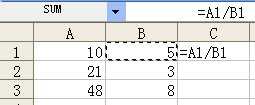
步骤2:复制公式:单击C1,将鼠标放到C1单元格的右下角处,出现一个黑色十字光标,单击十字光标不放,并拖动下拉至C3单元格(如下表),放开鼠标后即可在C1-C3中复制出相应的公式,同时获得相应的值。
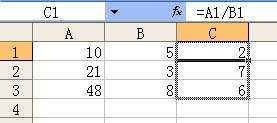
excel表格数据相除求商方法(二)
步骤1:首先打开Excel表格,用鼠标左键点击C列第1行的位置,如图所示
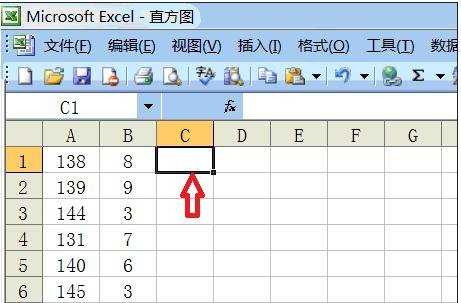
步骤2:在函数框内用键盘输入=B1/A1,然后按ENTER键就得出第1行的结果,
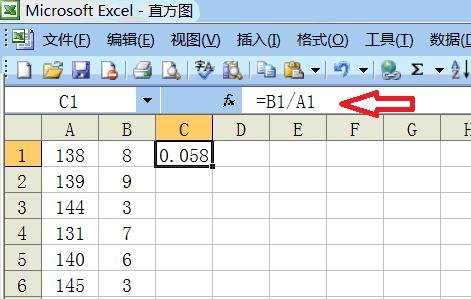
步骤3:用光标选中刚算出第一行的结果值,在框内右下角处按住鼠标左键往下拉,就可算出下面几行的结果,如图所示
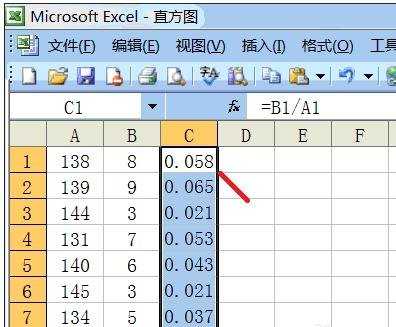
步骤4:选中刚算出的结果值,点击Excel表格中百分比图标,就可切换成百分比样式,如图
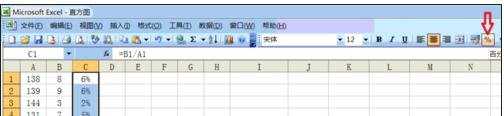
步骤5:选中刚算出的结果值,点击Excel表格中增加小数点图标,如图所示
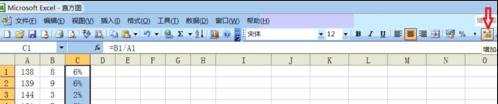
步骤6:完成,效果如图所示

看了excel表格数据相除求商的方法还看了:
1.excel表格的数据进行相除的方法
2.excel表格数据求商的方法
3.excel表格相除公式使用教程
4.excel表格函数除法的使用教程
5.excel表格内数据求和的方法
6.手把手教你用“Excel表格自动求积公式”
7.excel表格内求数据的平均值方法

excel表格数据相除求商的方法的评论条评论